用光盘重装系统的操作是什么?因为现在越来越多的人都是需要用电脑重装系统的,但是很多人想了重装系统的方法,都没有办法保证自己的工作事项和工作效率。那么如何用光盘重装系统呢?下面是小编提供的操作方法和具体步骤。
工具/原料:
系统版本:Windows7
品牌型号:联想yoga13
方法/步骤:
方法一:插入光盘进入bios模式并重启电脑
1、用光盘怎么重装系统,首先光盘放入电脑光驱中,等待电脑就会自动重启。
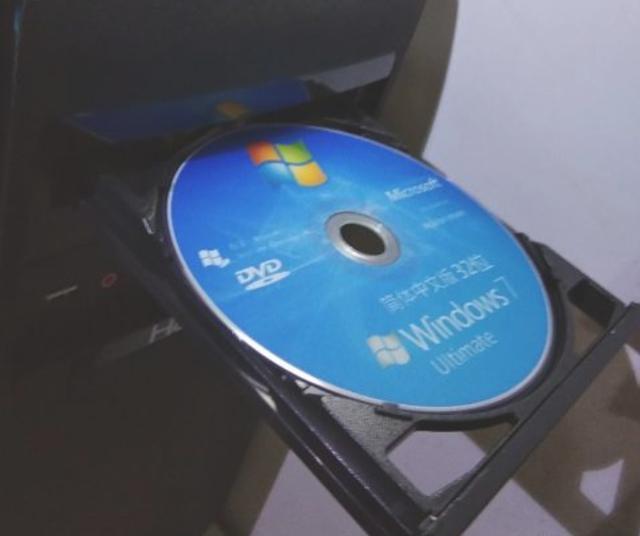
2、电脑重启时按住F12进入bios模式,
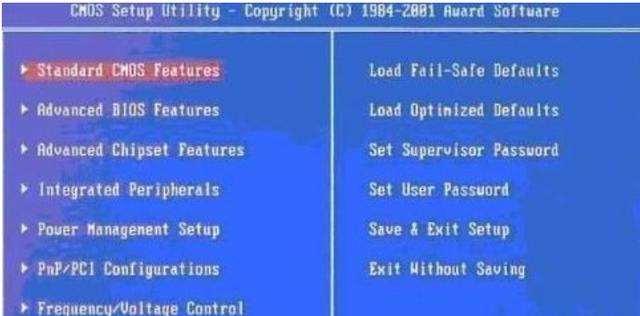
3、在以下页面中选择启动项,选择boot,再找first boot这个选项,再选择cd-rom。

4、设置好以后,按F10保存,在新页面中选择Yes。
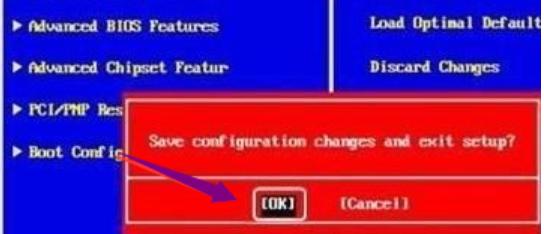
5、等待电脑重启,点击开始安装。

方法二:解压win7安装包,选择根目录存放,进行运行
1、将WIN7的安装包解压出来,一般情况下,你下载的都是ISO格式的镜像,解压出来后会有下图这样的文件。
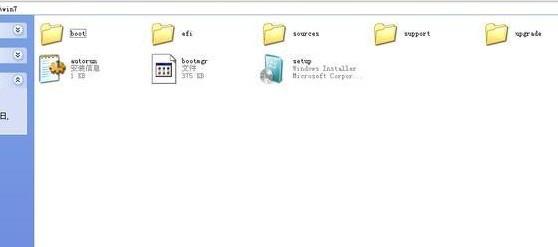
2、将这些文件复制到一个非系统盘的根目录下,系统盘大多数都是C盘,而根目录就是某个磁盘,比如F盘双击后进去的界面。
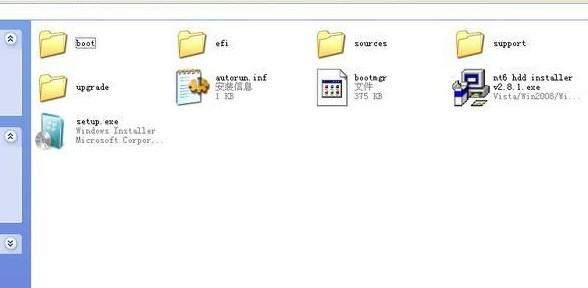
3、下面就需要一个软件—NT6 HDD Installer来帮忙了,下载后放到之前存放win7安装文件的盘符的根目录,也就是和win7的安装文件放到一起。

4、运行,会出现下面的窗口,如果您现在的系统是XP可以选择1,如果是vista或者win7选择2,选择后按回车开始安装,1秒钟左右结束,之后就是重启系统了。

〖特别声明〗:本文内容仅供参考,不做权威认证,如若验证其真实性,请咨询相关权威专业人士。如有侵犯您的原创版权或者图片、等版权权利请告知 wzz#tom.com,我们将尽快删除相关内容。

 微信扫一扫
微信扫一扫